Das Ausrichten-Werkzeug
Richten Sie die Bilder um bis zu ±10° aus.
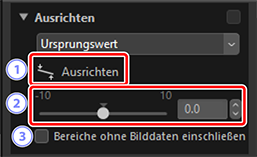
[Ausrichten]
- Wählen Sie (
 ) das Ausrichten-Werkzeug aus, um die Bilder durch Ziehen auszurichten.
) das Ausrichten-Werkzeug aus, um die Bilder durch Ziehen auszurichten. Ausrichten
- Richten Sie die Bilder um −10 bis +10 Grad aus. Wählen Sie geringere Werte aus, um die Bilder nach links zu drehen, höhere Werte, um sie nach rechts zu drehen.
[Bereiche ohne Bilddaten einschließen]
- Wählen Sie diese Option aus, um die leeren Ecken schwarz auszufüllen.
Bilder ausrichten
Die Bilder können ausgerichtet werden, indem der Cursor parallel zu den Linien gezogen wird, die horizontal oder vertikal sein sollen.
-
Zeigen Sie ein oder mehrere Bilder in der Einzelbild- oder Mehrbildansicht an. Diese Option kann nicht für Indexbilder verwendet werden.
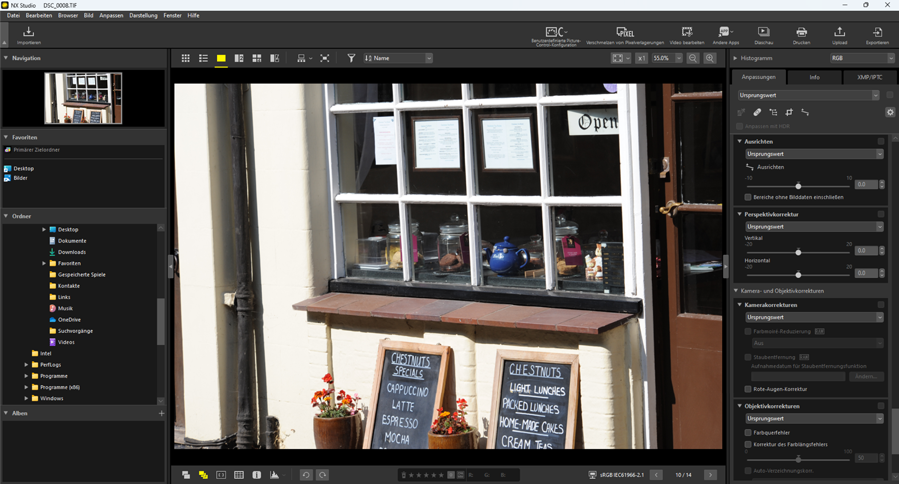
-
Aktivieren (
 ) Sie das Ausrichten-Werkzeug. Sie können auch auf das Symbol für das Werkzeug an der Oberseite der Anpassungspalette klicken.
) Sie das Ausrichten-Werkzeug. Sie können auch auf das Symbol für das Werkzeug an der Oberseite der Anpassungspalette klicken.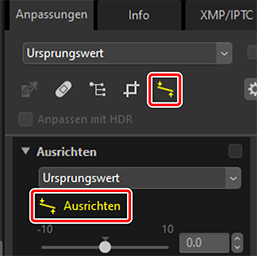
-
Ziehen Sie den Cursor parallel zu einer Referenzlinie im Bild. In diesem Beispiel dient der Fensterrahmen als Referenzlinie.
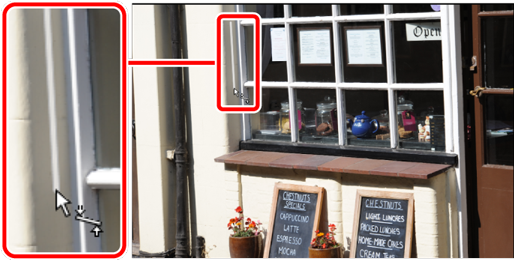
-
Das Bild wird um bis zu ±10° gedreht, um die Referenzlinie horizontal oder vertikal auszurichten. Der Drehungswinkel wird im Textfeld neben der Anpassungspalette angezeigt.

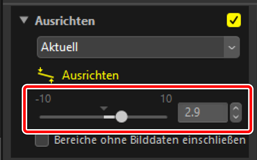
Bereiche ohne Bilddaten einschließen
Das Ausrichten fügt den Bildern Bereiche hinzu, die keine Bilddaten enthalten. Standardmäßig werden die Bilder automatisch beschnitten, um die leeren Ecken zu beschneiden. Wenn Sie stattdessen [Bereiche ohne Bilddaten einschließen] auswählen, werden die leeren Ecken schwarz ausgefüllt.

»Bereiche ohne Bilddaten einschließen« deaktiviert

»Bereiche ohne Bilddaten einschließen« aktiviert
